O manifesto de CT-e é uma ótima forma de organizar as entregas, a partir dele, é possível gerar e imprimir o roteiro das entregas ou o romaneio, facilitando todo o processo de planejamento da ordem das entregas.
Tarefas ⇨ Conhecimento de Transporte Eletrônico ⇨ Manifesto
Pré-requisito: Ter emitido o CT-e. Ter as entidades cadastradas.
1- Clique em “Novo” para gerar um novo manifesto.
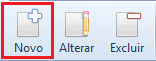
2- Informe a data de inicio e a data prevista de fim para as entregas.
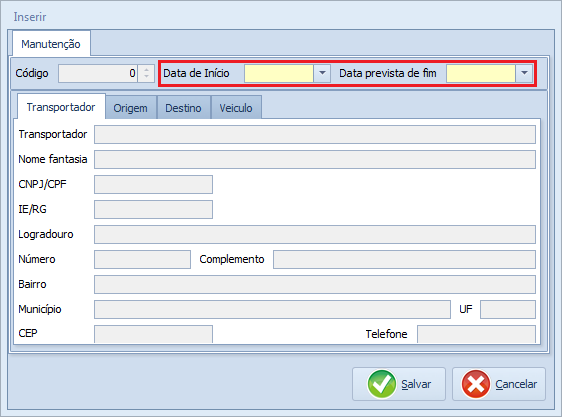
3- Na aba origem, informe o CEP da cidade de origem e clique no botão “![]() ” para preencher as informações do estado e município.
” para preencher as informações do estado e município.
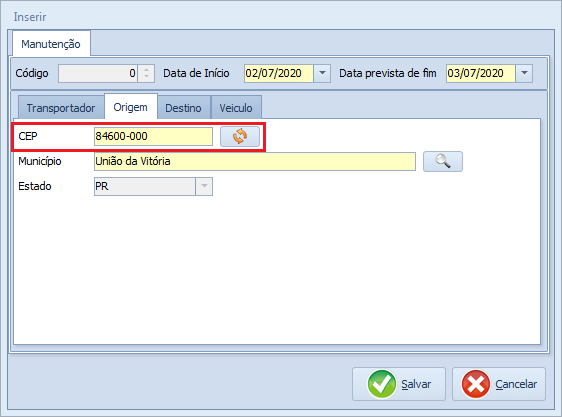
4- Na aba destino, informe o CEP da cidade de destino e clique no botão “![]() ” para preencher as informações do estado e município.
” para preencher as informações do estado e município.
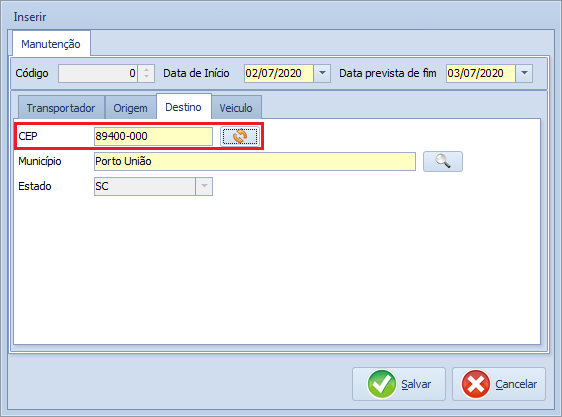
5- Na aba “Veículo”, selecione o veículo que irá fazer a entrega.
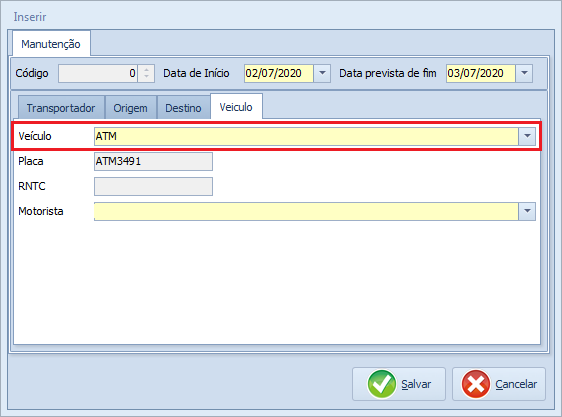
6- Informe o motorista.
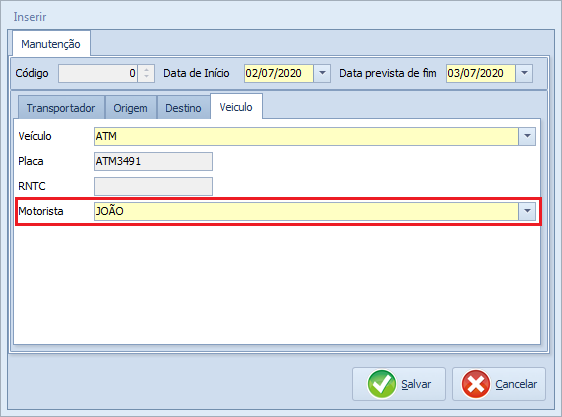
7- Clique em “Salvar”.
![]()
8- Insira a carga para entrega.
Há duas formas de inserir uma nova carga:
- Importando o CT-e do frete.
- Inserindo manualmente os dados da carga.
Importando CT-e:
Clique em “Importar”.
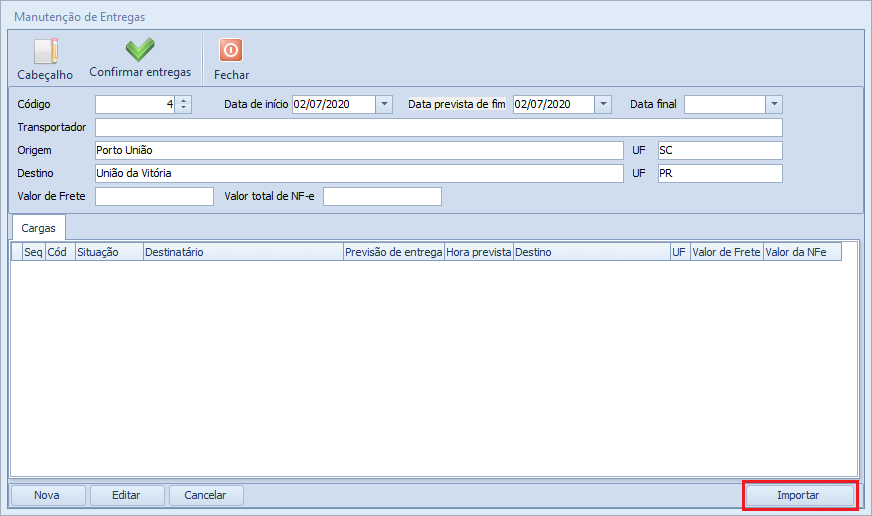
Informe:
- O remetente;
- O Destinatário;
- A data de emissão.
- Número do documento.
Clique em pesquisar.

Selecione o CT-e desejado e clique em importar.
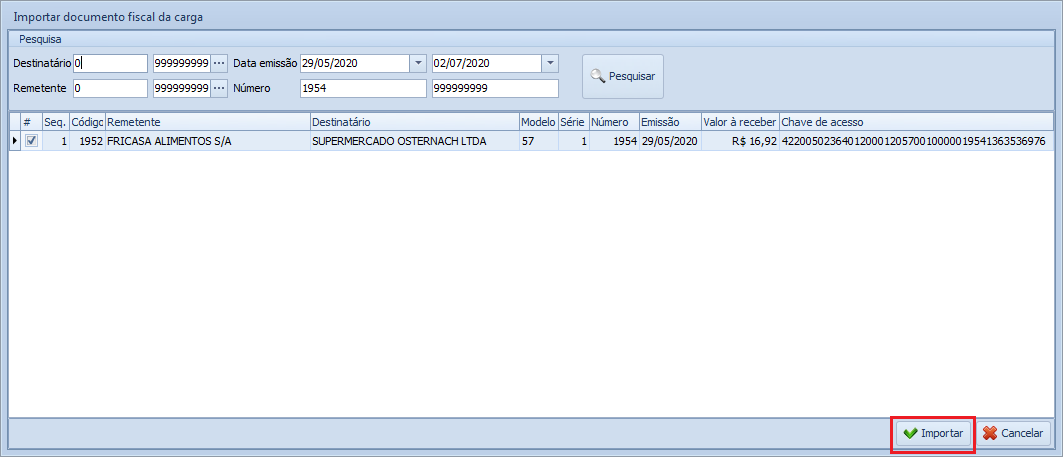
Inserindo manualmente os dados da carga:
Clique em “Novo”.
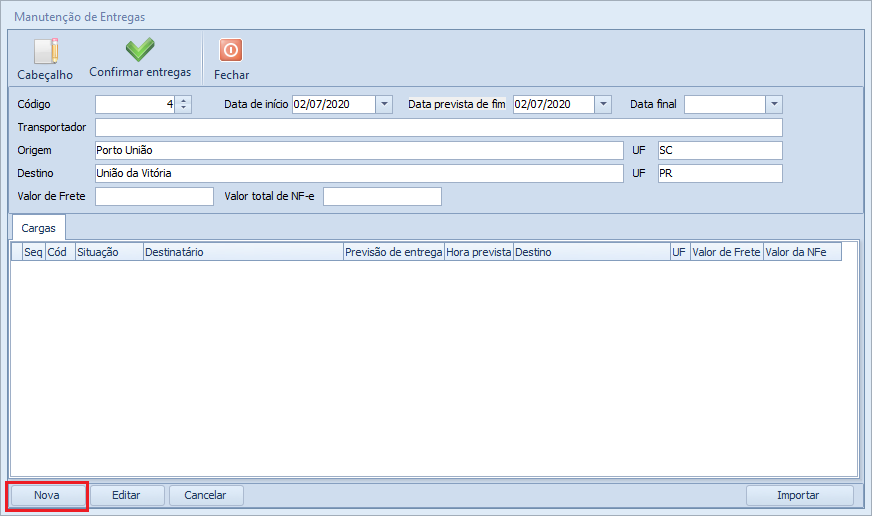
Na aba “Dados” Informe a data prevista de entrega.
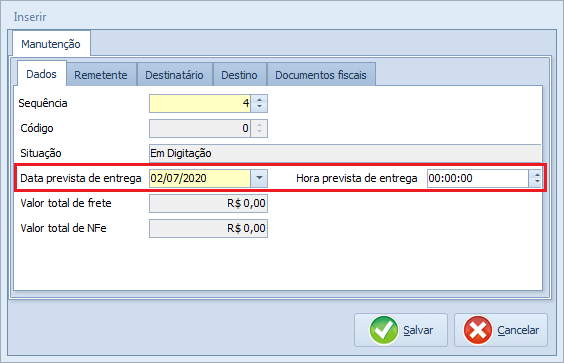
Na aba “Remetente”, selecione o remetente da entrega.
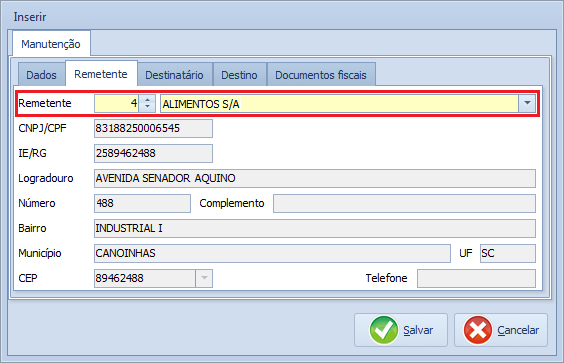
Na aba “Destinatário”, selecione o destinatário da entrega.
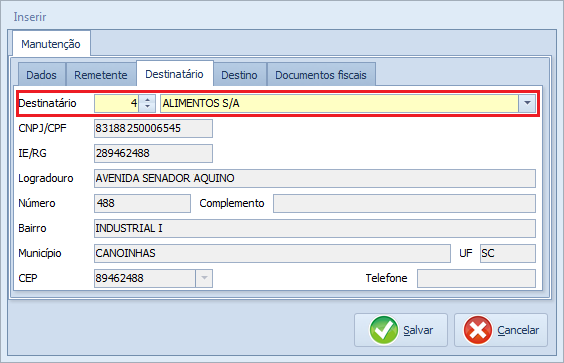
Na aba “Destino”, informe o CEP do destino e clique em “![]() ” para preencher as demais informações automaticamente.
” para preencher as demais informações automaticamente.
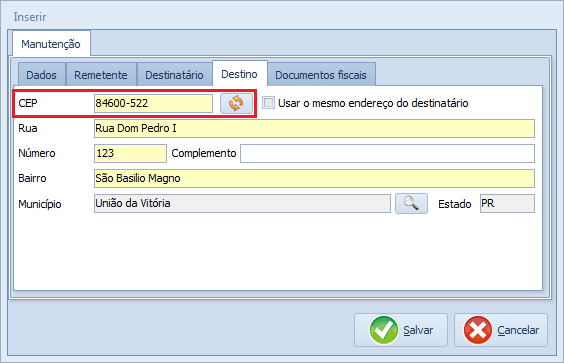
Na aba “Documentos Fiscais”, clique em inserir para informar os documentos fiscais.
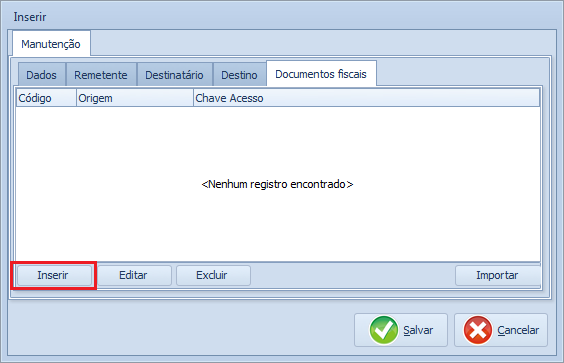
Informe se o documento é um CT-e ou NF-e:
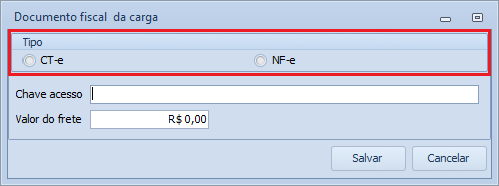
Informe a chave de acesso do documento e o valor do frete/valor da NFe.
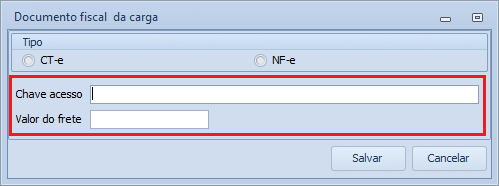
Clique em “Salvar” e em “Salvar” novamente.
9- Após inserir as cargas, Clique em “Fechar” para finalizar o cadastro do manifesto.
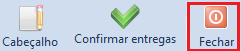
Após finalizar o cadastro, é possível imprimir o romaneio ou o roteiro de entregas, caso tenha dúvidas em como fazer isso, acesse as seguintes wikis:
10 – Após as entregas serem realizadas, é preciso finalizar o manifesto, para isso, selecione o manifesto desejado e clique em “Alterar”.
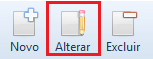
11- Clique em “Confirmar entregas”.
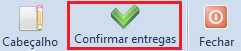
Referências: Todas as imagens não referenciadas sujeitas nesta wiki são do sistema ONIX.
Manual – Manifesto CT-e – 07/2020
Dúvidas ou Sugestões: suporte@softniels.com.br

